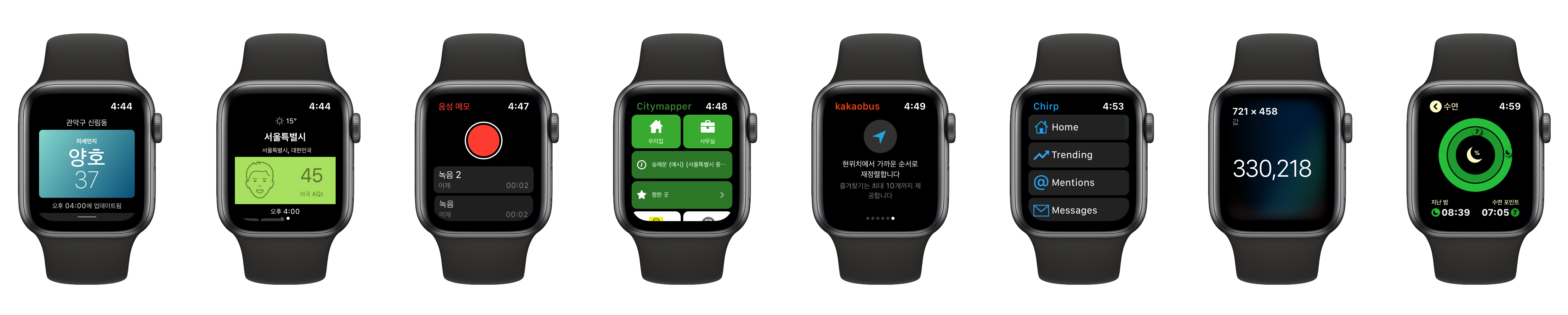
1. 시계 페이스에서 손 쉽게 미세 먼지 체크하기
애플워치는 WathOS5부터 대기질에 대한 정보를 시계 페이스에 띄워놓을 수 있도록 기본 기능으로 지원하고 있습니다. 하지만 애플워치의 대기질 정보 표시는 우리나라는 지원하지 않습니다. 그렇기 때문에 국내에서 미세먼지를 체크하기 위해서는 반드시 서드파티 앱을 사용해야 합니다.전 애플워치용 대기질 정보 앱은 두가지를 추천하고 싶습니다. 바로 Dusts와 AirVisual 입니다. 두 앱 모두 애플워치를 잘 지원하고 있어서 모든 애플워치 페이스를 지원한다는 장점이 있습니다. 이 글에서는 인포그래프 페이스를 기준으로 설명하겠습니다.
Dusts
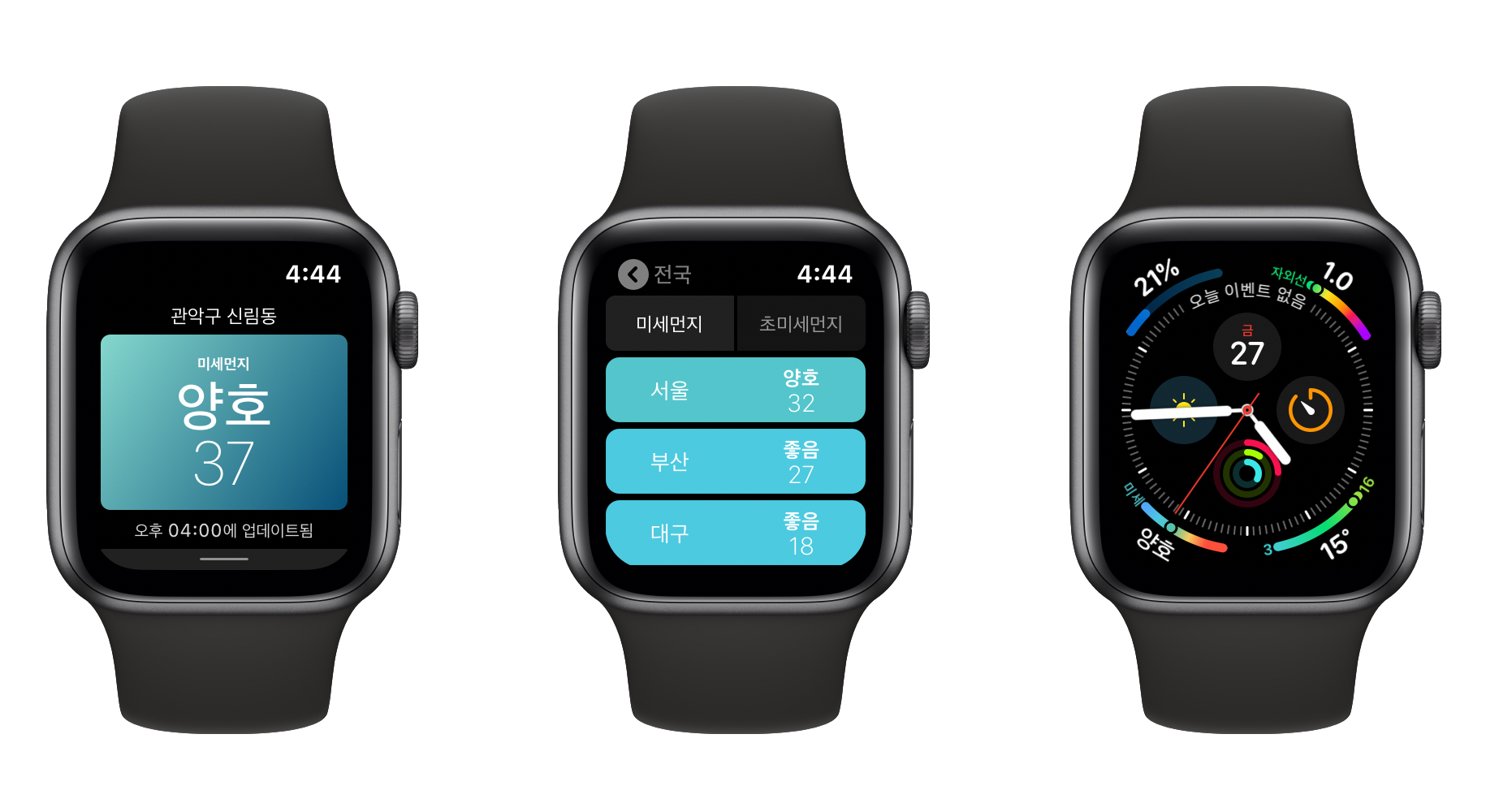
Dusts는 직관적인 공기 현황을 보여주는 것이 장점입니다. 공기 현황을 AQI 같은 지표로 상세하게 보여주는 것은 아니지만 미세먼지 농도에 따라 “좋음, 보통, 나쁨”과 같은 방식으로 정보를 보여줍니다. 아마 대부분의 사용자들은 저 정도의 정보만 있어도 되겠죠. “좋다, 나쁘다” 정도의 지표만 지원하다보니 미세먼지 현황도 한눈에 빠르게 알 수 있다는 장점이 있습니다.개인적으로 현재 쓰고 있는 애플워치 앱은 Dusts입니다. 국내만 지원한다고 하지만 정보를 좀 더 직관적으로 보여주고 있는 점이 마음에 듭니다. 사실 시계를 흘끗 보고 있으면 AQI가 얼마인지보다는 좋고 나쁘다라는 텍스트 정보가 훨씬 빠르게 와닿기 때문입니다.
Airvisual

AirVisual은 좀 더 자세한 정보를 보여줍니다. 공기의 국가별 지표인 AQI를 기준으로 보여주기 때문에 상대적으로 공기 현황을 정확히 알 수 있죠. 또한 우리나라보다 좀 더 초미세먼지를 민감하게 분류하는 미국 AQI를 사용하면 좀 더 미세먼지 정보를 민감하게 확인할 수도 있습니다. Dusts가 한국 미세먼지 현황만 지원하는데 반해 AirVisual은 전세계를 지원한다는 것도 장점이겠죠.Dusts와의 차이는 컴플리케이션에서도 나타나는데, AirVisual은 오늘 하루 내내의 공기 현황을 막대 그래프로 표시해주고 현재 공기가 어디쯤인지 표시해주는 방식을 쓰고 있습니다. 그에 반해 Dusts는 좋음부터 나쁨까지 모든 정보를 시계 화면에 표시해주고 현재 공기가 어느정도인지 표시해주는 방식이죠.AirVisual이 좀 더 기존 애플워치 인포그래프 페이스의 컴플리케이션과 동작이 유사합니다. 문제는 한반도의 공기가 항상 별로 안좋다보니 하루종일 안좋은 AirVisual의 그래프를 보고 있으면 숨이 막히는 부작용이 있더군요(…) 그래서 전 좀 더 공기가 좋아보이는(눈속임) Dusts를 사용하고 있습니다.
2. 애플워치로 녹음하기
애플워치는 통화할 때 사용할 수 있는 마이크가 탑재되어 있습니다. 그렇다는 이야기는 녹음도 가능하다는 이야기겠죠. 아이폰으로 하는 녹음도 괜찮지만 애플워치는 항상 손목에 있고 별도로 들고 있지 않아도 마이크가 노출되어있는 상태이기 때문에 눈치 안보고 녹음을 할 수 있다는 장점이 있습니다.(물론 상대방의 동의 없는 녹음은 문제가 발생 할 수 있습니다.)저도 회의실에서 회의록 정리를 위해 녹음 기능을 종종 사용하고 있습니다. 기존에는 애플워치에서 녹음은 Just Press Record 와 같은 별도의 앱으로 했어야 했지만 WatchOS6 부터는 기본 앱으로 녹음앱이 포함되어있죠.
(기본) 녹음 앱
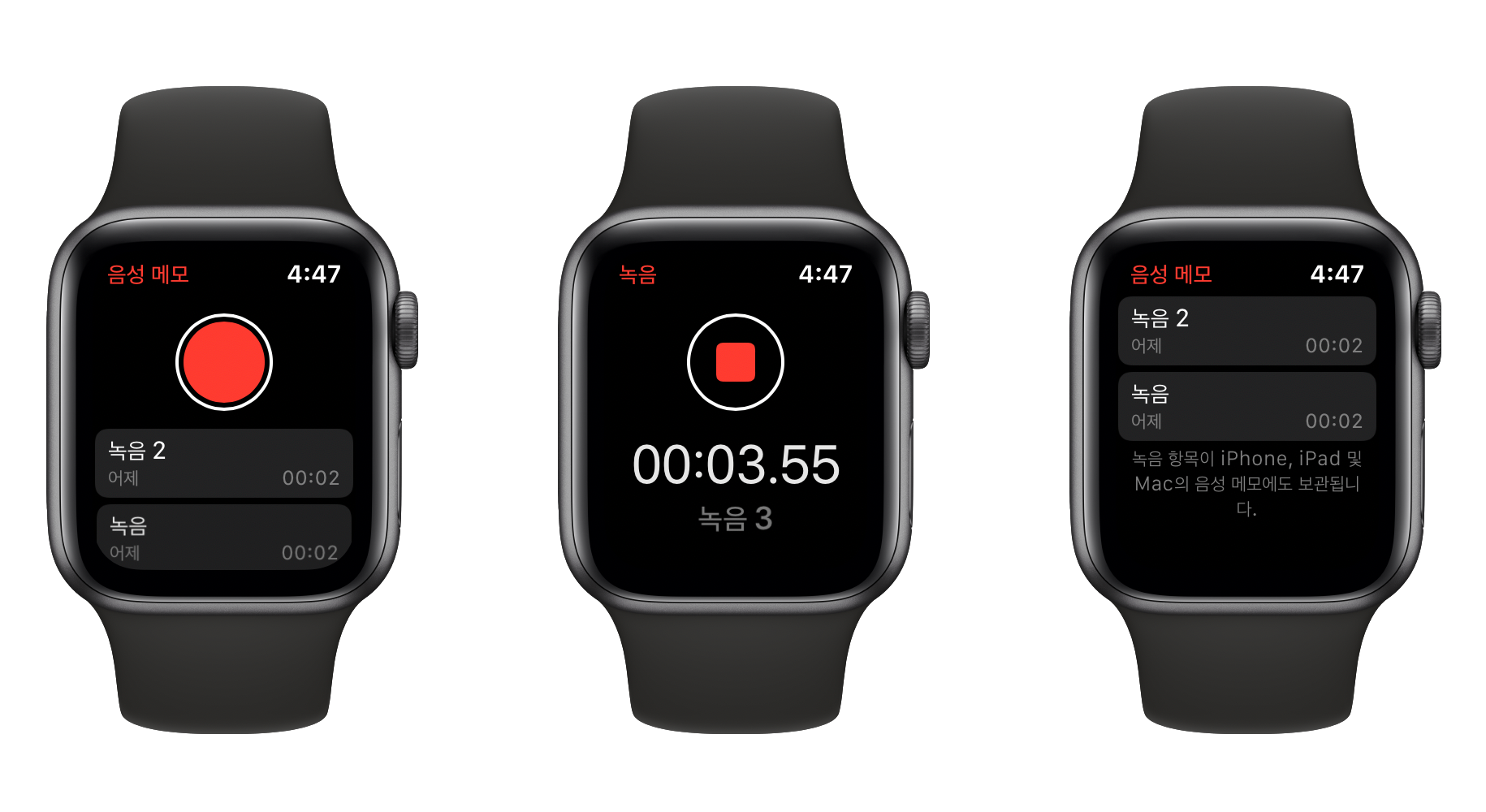
저도 많은 녹음 앱을 써봤지만 결론적으로는 WatchOS6에 기본 포함된 녹음 앱이 가장 좋은 것 같습니다. 애플워치의 녹음에 있어서만큼은 기본 앱을 이길만한 앱은 없는 것 같습니다.Just Press Record는 심플한 외관에 녹음을 하면 백그라운드에서 아이클라우드 자동 업로드까지 지원했었는데 기본 녹음 앱은 Just Press Record의 상위 호환입니다. 인터페이스는 녹음 버튼 하나만 있어서 간단해보이지만 녹음 후 자동으로 iCloud에 업로드 되는 기능까지 갖추고 있어 애플워치에서 녹음 파일을 복잡하게 꺼낼 필요 없이 활용할 수 있죠.
3. 애플워치로 대중교통 체크하기
애플워치로 버스나 지하철의 도착 정보를 알 수 있다면 어떨까요? 굳이 스마트폰을 열어서 실행하지 않아도 손목으로 흘끔보기만하면 자동으로 내가 탈 버스의 도착 시간이 표시된다면? 아쉽게도 애플워치에는 아직 그런 기능을 가진 앱은 지원되지 않고 있습니다. 일단 도착 정보를 알려면 앱을 실행해야하죠. 그래도 여전히 스마트폰을 주머니에서 꺼내서 보는 것보다는 간편할 것입니다.저는 애플워치용 대중교통 앱으로 세가지 앱을 썼었는데 세가지 앱 모두 장단점이 뚜렷해 취향에 맞는 앱을 선택하시는게 좋습니다.
City Mapper
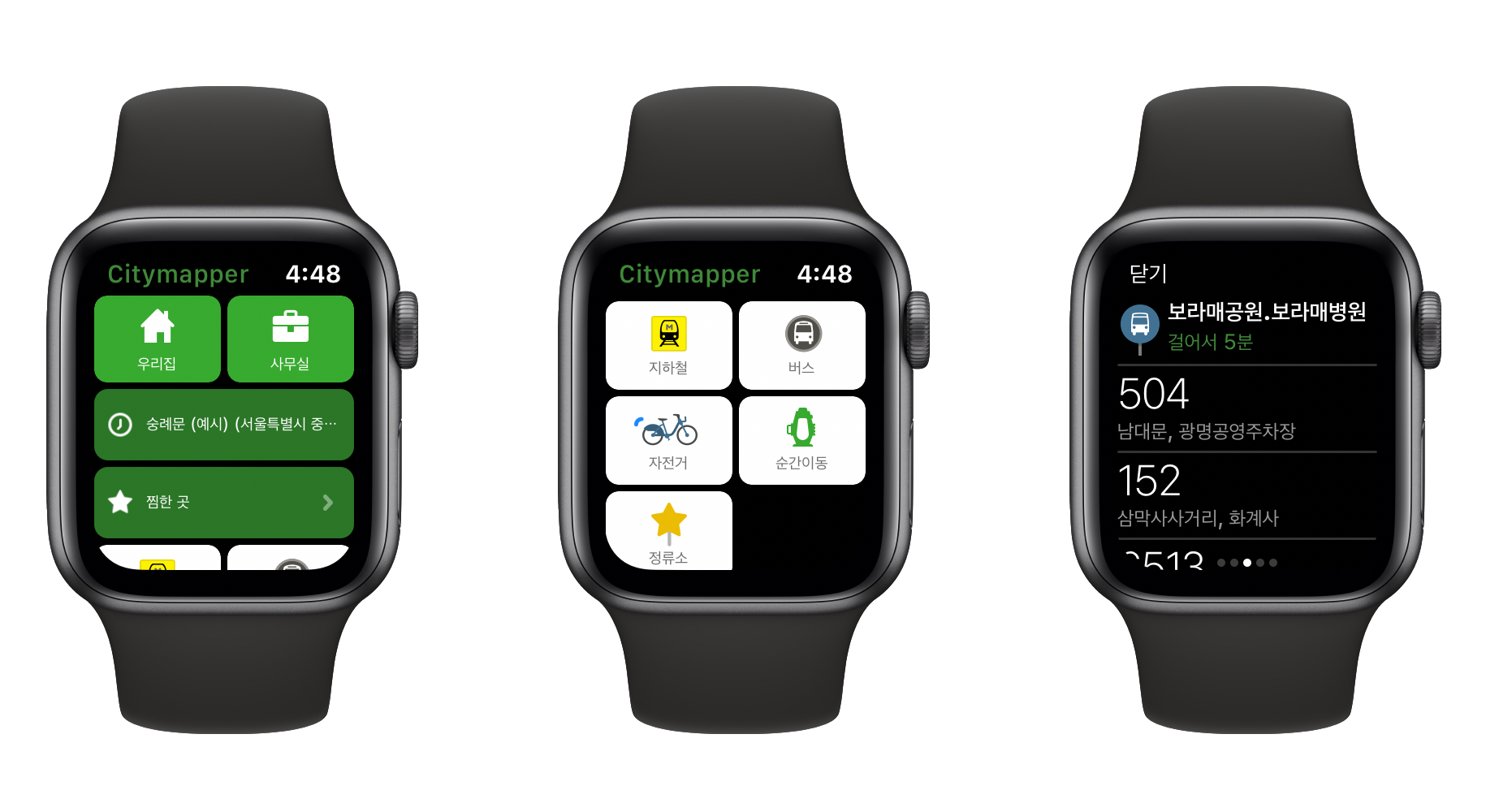
City Mapper는 외국산 앱으로 한국의 대중교통 수단도 지원하는 앱입니다. 이름 그대로 도시의 어느 지점에서 특정 지점까지 가는 다양한 길을 알려주는데 대중교통 외에도 도보, 자전거, 타임머신(지원예정) 등으로 이동할 수 있는 경로를 안내하는 내비게이션 앱입니다.이 앱의 가장 큰 장점은 본격적인 대중교통용 내비게이션 앱이라는 점입니다. 가야하는 길을 비교적 상세하게 알려주고 현재 위치를 기반으로 가장 가까운 곳에 있는 버스 정류장 정보를 보여줍니다. 이 기능은 어쩌면 상당히 상식적인 기능인데 아래 두개 앱은 이 기능을 지원하지 않습니다.City Mapper의 단점은 서울 버스의 도착 정보 지원이 불안정하다는 것입니다. 전체 노선의 실시간 도착 정보가 지원되지 않고 일부 노선은 도착 시간표만 나오는 경우가 있습니다. 기준을 잘 모르겠는데 지선버스나 광역버스 할 것 없이 골고루 일부 노선만 안나옵니다.(- _-) 이건 꽤 치명적인 단점입니다.(이 글은 좀 예전에 썼던 글이라 글을 다듬으며 다시 테스트해봤는데 이젠 시간표마저도 안나오는 노선이 더 많아진 것 같네요. City Mapper는 한국 대중교통 정보의 정확도 측면에서는 그다지 추천할 수 없는 앱이네요.)하지만 한국 외에 다른 나라의 교통수단은 잘 지원되고 있는 것 같습니다. 혹시 해외 나가실 일이 있으시면(언제가 될지 모르겠지만..) 필수적인 앱이 될 것 같습니다.
카카오 버스
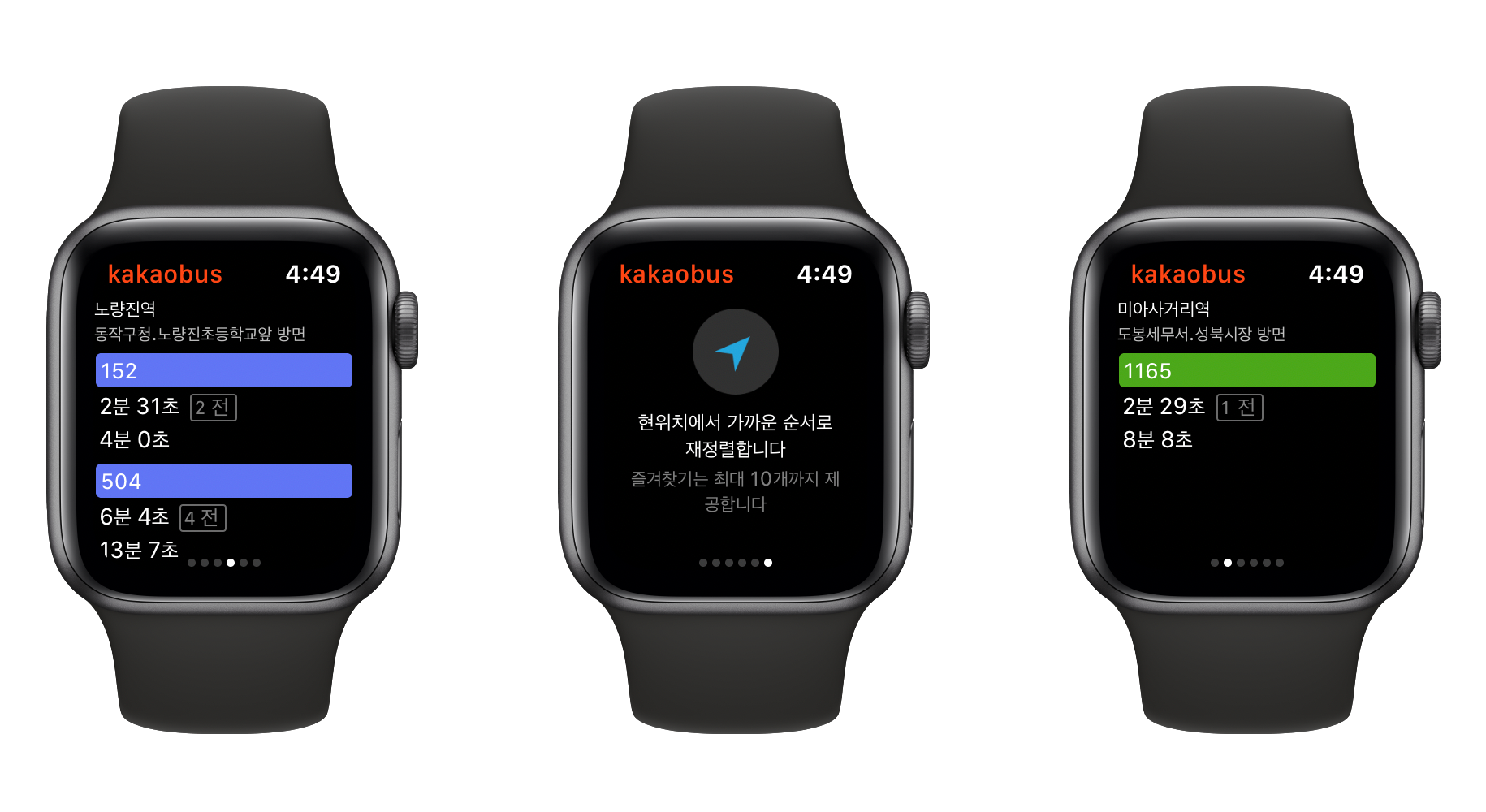
카카오 버스는 이름에서 알 수 있듯이 카카오에서 만든 버스 앱입니다. 사실 요즘 같이 지도 앱도 가볍게 실행할 수 있을 정도로 스마트폰 성능이 발달한 시대에 카카오 버스처럼 전용 버스 앱을 쓰시는 분들이 계실까 싶지만 애플워치에서는 꽤 훌륭한 대중교통 체크 앱입니다.카카오 버스의 장점은 역시 한국 기업이 만든 앱 답게 국내 모든 버스의 실시간 도착 정보를 확인할 수 있다는 것입니다. 현재까지 서울, 충청권에서 테스트해봤는데 지원되지 않는 버스는 못 본 것 같습니다. 도착 정보는 초단위로 나오는데 다른 두 외산 앱에 비해서 상당히 정확합니다.단점은 버스 정보를 알기 위해서는 정류장 정보를 즐겨찾기로 등록해놔야한다는 점입니다. 애플워치에서는 즐겨찾기한 버스 정류장만 나오도록 되어있습니다. Citymapper는 내가 어디에 있는 내 위치에서 가장 가까운 버스 정류장을 자동으로 보여주지만 카카오 버스는 근처의 정류장을 알려면 앱을 열어서 정류장을 검색해서 즐겨찾기에 등록해놔야 합니다. -_-하지만 우리는 생각보다 낯선 버스 정류장에 갈 일은 없죠. 대부분은 매일 같은 정류장에서 타고 내릴 것입니다. 그래서 카카오 버스는 출퇴근 길 대중교통 체크에 가장 적합합니다.
Moovit
Moovit은 Citymapper와 쌍벽을 이루는 해외에서 유명한 내비게이션 서비스입니다만 한국에서 지원은 역시 제한적입니다. 실시간 버스 정보가 지원되지 않고 역시 시간표만 표시됩니다. 다만 Moovit의 강점은 지하철 도착 알림 서비스입니다. 아이폰 앱에서 도착하고자 하는 지하철 역을 미리 선택하면 역 근처에서 애플워치의 진동을 통해 도착 알림을 받을 수 있습니다. 지하철에서 의식을 잃어도 내릴 역을 지나치지 않을 수 있죠.개인적으로 카카오 버스는 출퇴근용으로, Citymapper는 낯선 도시에 갈 때 주로 사용하고 있습니다. 전 출퇴근 루트상 지하철을 탈 일이 많지않아 Moovit은 사용 빈도가 적지만 만약 지하철을 많이 타신다면 Moovit도 쓸만할 것 같습니다.
4. 애플워치로 Twitter하기
애플워치에서 무슨 트위터를 하냐 싶으시겠지만 트위터 폐인들은 때와 장소를 가리지 않는 법입니다. 맥에서도, 아이폰에서도, 아이패드에서도 트위터를 하는데 애플워치라고 못할 건 없겠죠. 예전만해도 애플워치에 공식 트위터앱이 지원되던 시절이 있었습니다. 나름 아이폰을 휴대하고 있지 않은 상태에서도 트위터를 할 수 있었기 때문에 많이 썼지만 언제부터인가 앱이 사라졌습니다. 하지만 언제나 대안은 있기 마련이죠.
Chirp
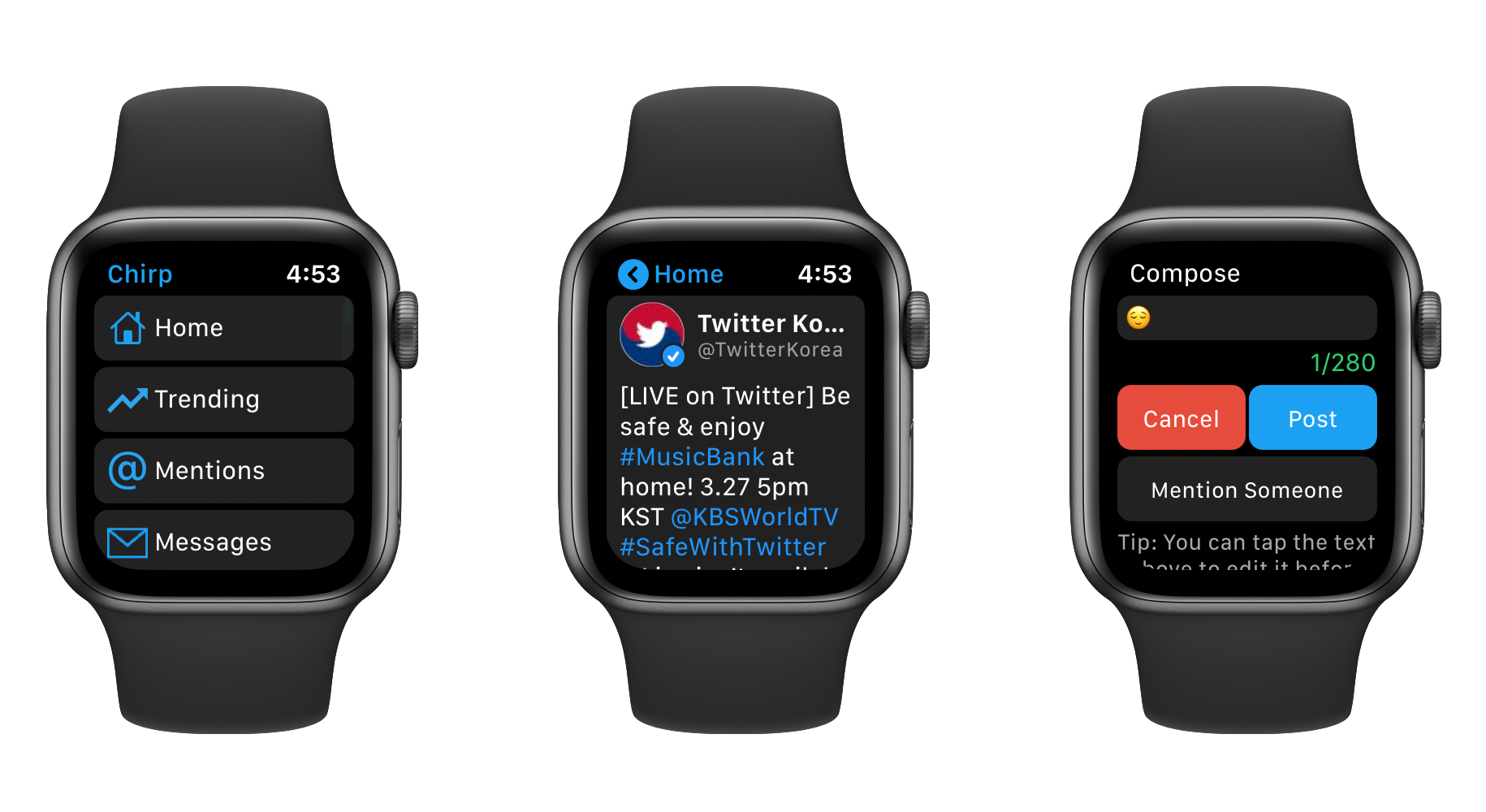
현재 애플워치에서 Twitter는 “Chirp”와 같은 별도의 서드파티 앱을 써야하는 상태인데요, 개인적으로는 예전의 공식 앱보다는 지원되는 기능이 많아 더 괜찮은 느낌입니다. 유료앱이지만 기본적으로 타임라인, 멘션, 메시지 구독, 트위터 쓰기 등의 기본 기능은 무료로 사용할 수 있습니다.이 앱은 타임라인의 텍스트 뿐 아니라 애플워치 상에서 트위터에 올라와있는 미디어 형식도 재생할 수 있는데 심지어 동영상도 재생할 수 있습니다. 기존 트위터 공식 앱은 이미지 정도만 나왔었기 때문에 훨씬 좋아진 것이죠. 다만 타임라인 자체가 무겁기 때문에 상대적으로 느린 애플워치 시리즈2 이하의 애플워치에서 실행하면 상당히 답답함을 느끼실 수 있습니다. 시리즈3, 시리즈4, 시리즈5에서는 쓰는데 전혀 문제 없었습니다.이 앱의 한가지 재미난 점은 애플워치 전용 앱이라는 점입니다. 보통 애플워치의 앱은 아이폰 앱의 파생 형태라 보통 아이폰 앱이 주가 되는 경우가 많습니다. Chirp도 아이폰 앱이 있긴한데 아이폰 앱은 트위터에 로그인하는데만 쓰이고 도움말 보여주는 것 외에 아무 기능이 없습니다. 딱 애플워치만을 위한 트위터앱인 셈이죠.
5. 애플워치로 계산하기
예전 전자 손목 시계들 중에는 계산기 기능이 지원되는 시계들이 있었습니다. 전자 손목 시계 치고는 상당히 비쌌던게 생각 나네요. 손목에 있는 작은 화면으로 계산을 하는건 답답하지만 그래도 항상 손목에 있는 시계에서 계산이 되길 원했던 사람들도 많이 있었던 모양입니다.옛날 손목 시계들의 전통을 이어 받아 애플워치에서도 여러 계산기 앱이 있었습니다. 그러다가 WatchOS6에서 계산기 앱이 기본 앱으로 추가되었죠. 아이패드는 10년째 아직 기본 계산기 앱이 없는데 애플워치에 먼저 탑재된 셈입니다(…). 하지만 개인적으로는 기본 계산기 앱보다 더 간편하게 사용하는 앱이 있어 추천하고자 합니다.
Siri
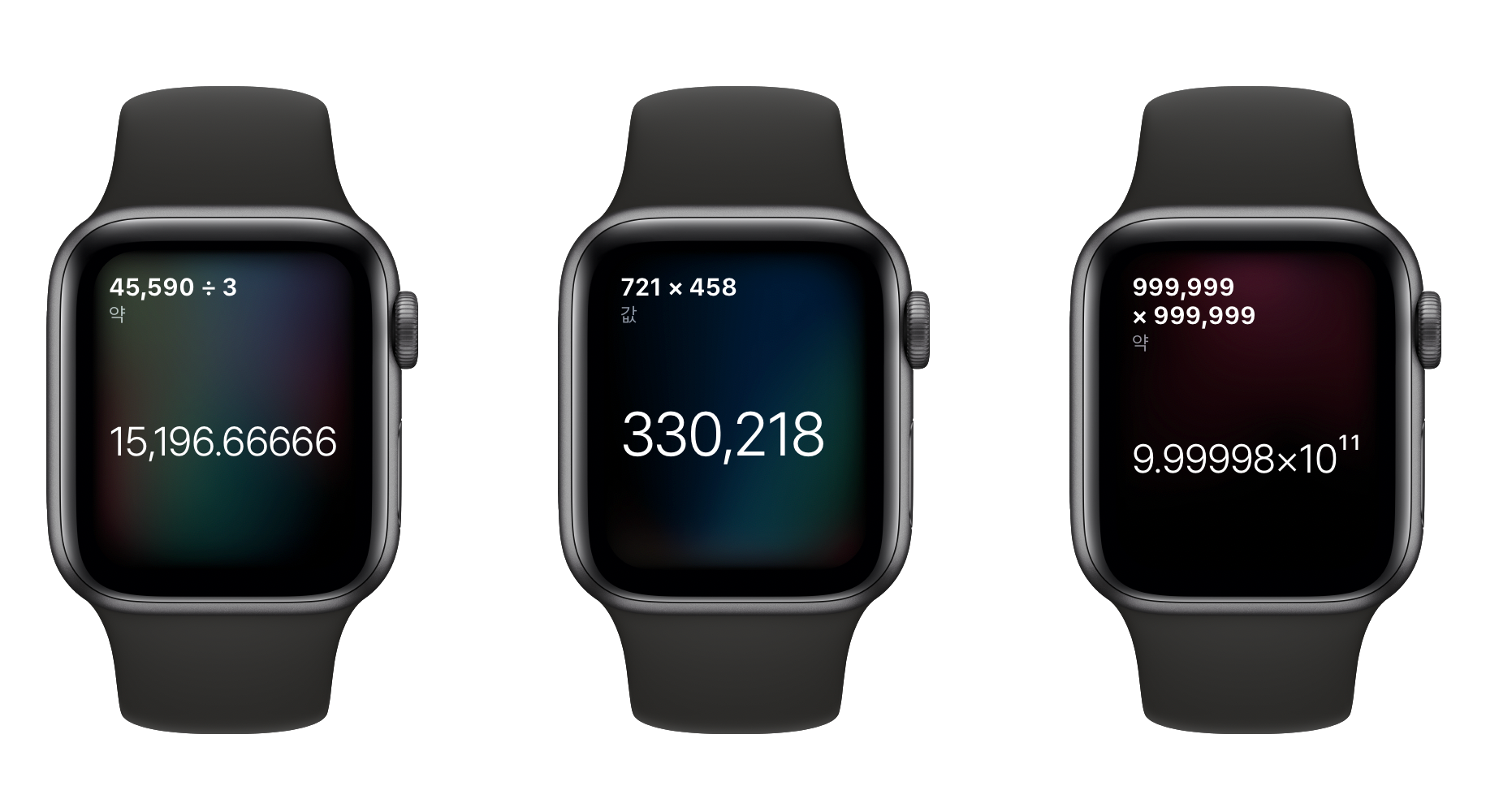
네, 바로 애플워치에 탑재되어있는 Siri입니다. 계산기 앱이 아니라 좀 의외지만 Siri는 애플워치에서 가장 빠르고 쉽게 계산할 수 있는 수단입니다. 아무리 복잡한 연산도 잘 알아 듣기만 한다면 척척 계산해줍니다.별도 계산기를 실행할 필요가 없다는 건 생각보다 간편한데요, 일상적으로 계산해야하는 일이 있을 때 그저 애플워치를 입에 가져다대고 계산식을 말해주면 됩니다. “45,590을 3으로 나누면?”, “721 곱하기 458은?” 같은 간단하지만 귀찮은 사칙연산을 계산하기 좋습니다.문제는 Siri의 특성상 네트워크 연결 상태가 좋은 곳에서 실행해야 한다는 것입니다. 네트워크 상태가 안좋으면 2+1 같은 매우 간단한 계산도 “잠시만 기다려주세요..”라고 나오고 한참 걸릴 수도 있습니다. 또 아직까진 공공장소에서 스마트 디바이스에게 음성으로 명령하는게 익숙한 풍경이 아니라 다소 민망할 수도 있다는 것도 단점입니다.기본 계산기 앱은 아이폰의 계산기 앱과 비슷한 디자인에 더할 나위 없는 진짜 계산기(계산 외에 다른 기능도 없죠.)입니다. 만약 Siri를 사용할 수 없는 환경이거나 Siri를 사용하기 민망하다면 기본 계산기 앱도 좋은 대안일 것 같습니다.
6. 애플워치로 수면 체크하기
애플워치가 다른 손목형 건강 체크 디바이스와 가장 다른 점은 수면 추적 기능이 없다는 점일겁니다. 애플워치가 운동하기, 일어서기 등의 건강 기능을 중요시하는 것과 달리 수면 추적만큼은 많은 사용자들의 요구에도 불구하고 아직까지 제공되고 있지 않습니다. 이는 아마 하루에 한번씩 충전해야하는 애플워치의 사용 패턴이랑도 연관되어있을 겁니다. 하지만 이 부분도 서드파티 앱을 사용하면 해결할 수 있습니다.애플워치의 수면 추적 앱은 정말 많아서 고민했었는데요, 일단 구독형 앱은 제외했습니다. 매일 쓰는 앱이긴 하지만 구독형 앱들은 한달에 꽤 만만치 않은 금액이 빠져나가기 때문이죠. 또한 테스트해본 결과 정상적으로 측정되지 않는 앱도 제외했습니다. 이런 기준으로 엄선한 결과 가장 추천할만한 앱은 Autosleep이더군요.
Autosleep

이 분야에서는 강력한 경쟁자들(Pillow, Sleep Cycle 등)이 많지만 Autosleep을 선정한 이유는 1회 구매로 사용할 수 있는 앱이기 때문입니다. 3,900원이라는 비교적 저렴한 가격이고 가족 공유도 가능하다는 점 때문에 다른 앱보다 접근성이 월등히 좋습니다.기능 자체도 다른 수면 추적 앱에 비해 부족하지 않습니다. 애플워치만 차고 자면 별도 조작 없이도 수면 체크가 되고 깊은 수면 추적, 수면 품질 등의 상세한 데이터가 기록됩니다. 오히려 기능이 너무 많아서 각 수치가 무엇을 뜻하는지 알아내기가 어려운게 단점이죠. 수면 추적 앱 자체는 가장 개운한 시간에 깨워준다거나 하는 기능은 없지만 자야하는 시간 알려주거나, 가장 적합한 수면 패턴 등을 알아 낼 수 있는 기능이 있습니다.같은 시리즈로 스마트 알람 기능을 갖고 있는 Autowake라는 앱이 있는데 사용 방법도 복잡한데다 시간이 지나면 기능이 정상적으로 동작하지 않는 이슈가 있습니다.(워치를 재부팅하면 잠깐 돌아옴) 혹시 애플워치로 스마트 알람 기능을 사용하려는 사용자라면 Autowake는 피하시는게 좋을 것 같습니다.(사실 다른 스마트알람 앱도 그다지 추천하고 싶진 않습니다. 애플워치에 기능이 포함될 때까지 스마트 알람 앱은 구매하지 않으시는게 좋아보입니다.)사실 이 글은 애플워치 시리즈4를 구매하고 썼던 글입니다. WatchOS6이 아직 발표되지 않은 상태에서 쓰기 시작했던 글이라 녹음하기, 계산기가 기본 앱으로 탑재된 WatchOS6이 나온 뒤엔 거의 대부분의 내용을 고쳐야했죠. 아마 이 단락도 올해 WatchOS7이 발표되면 다시 고쳐야할지도 모르겠습니다. 얼마전 유출된 WathchOS7의 코드에는 수면 추적과 알람 기능에 대한 문구가 있다고 합니다. 만약 기본 앱으로 동작한다면 훨씬 깔끔하고 정확하게 동작할 것으로 보여 기대됩니다.—그동안 애플워치를 써온 것도 햇수로 벌써 5년 정도 된 것 같습니다. 아이폰은 지금까지 세대(5, 7+, 11pro) 밖에 안써봤지만 애플워치는 5년동안 네번 정도 바꾼 것 같습니다. ‘실망 – 허전함 – 구매 – 실망’의 악순환의 연속이었죠. 그만큼 초기의 애플워치는 불안정하고 기기의 포지션을 잘 못 잡은 느낌이 더 강했습니다. 누군가에게 마음놓고 추천할 수 없는 기기였죠.하지만 시리즈 4, 시리즈 5에 이르러서야 애플워치는 그야말로 쓸만한 레벨에 들어선 것 같습니다. 많은 앱들이 이제야 제 성능을 발휘할 수 있게 되었죠. 대부분의 스마트워치 플랫폼이 아직 이 레벨에 진입하지 못한 것으로 볼 때 애플워치의 강세는 계속 될 것입니다.사실 이 글에서 소개한 앱 외에도 제가 애플워치에서 사용하는 앱은 상당히 많습니다. 수분 기록용 앱 Waterminder, 노래를 찾아주는 Shazam 등이죠. 해당 앱들은 모두에게 적합한 것은 아닐 수 있어서 이 글에서는 제외했지만 한번씩 써보시는 것도 좋을 것 같습니다.이 글은
새로운 Open Sea 블로그
에서도 읽으실 수 있습니다.